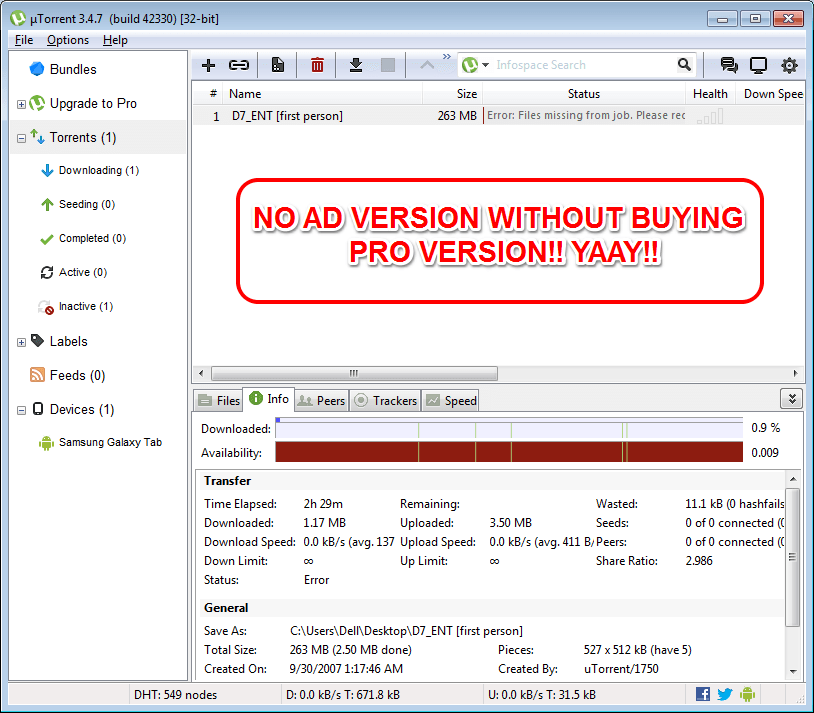Web Open Font Format ou simplement WOFF est une police Web qui agit comme un wrapper pour un format de police TTF (True Type) ou OTF (Open Type). WOFF est une version compressée prise en charge par de nombreux navigateurs. Au lieu d'utiliser des polices Web conventionnelles, les développeurs Web peuvent utiliser des polices personnalisées. De nos jours, tous les navigateurs acceptent le format WOFF avec les versions récentes. Ce format prend également en charge les informations de licence de police.
De nombreux utilisateurs souhaitent utiliser les polices WOFF personnalisées téléchargées sur Internet dans leurs travaux avec Microsoft Word ou d'autres programmes. Mais, nous devons convertir le format WOFF en format TFF ou OTF pour l'utiliser dans le système Windows. Cet article vous présente les différentes techniques avec lesquelles vous pouvez facilement convertir le format WOFF en format TTF/OTF.
Table des matières
Façons de convertir WOFF en TTF/OTF
Convertisseurs en ligne
De nos jours, vous pouvez tout trouver sur Internet, qu'il s'agisse d'un convertisseur d'images ou d'un convertisseur de polices. Il existe une pléthore de sites Web qui peuvent convertir les formats de polices en ceux que vous souhaitez. Ainsi, vous pouvez utiliser l'un des sites Web bien connus pour convertir la police WOFF en police TTF/OTF. Ici, je vais vous parler de trois sites Web couramment utilisés à cette fin.
1. Site Web de Convertio
Étape 1: Ouvrez le navigateur Web.
Étape 2: Accédez au site Web officiel de Convertio en utilisant Convertio-login.

Étape 3: Ensuite, cliquez sur Choisir des fichiers et parcourez le fichier WOFF que vous souhaitez convertir.

Étape 4: Une fois le fichier sélectionné, cliquez sur Ouvert.

Étape 5: Assurez-vous que pour sélectionner le" à" option en tant que TTF. maintenant cliquez sur Convertir.

Étape 6: Le fichier TTF converti est maintenant disponible. Vous pouvez Télécharger et enregistrez-le dans votre système.

2. Site web d'Aspose
Étape 1: Ouvrez le navigateur et accédez au site Web en utilisant Aspose.

Étape 2: Choisissez le fichier de police, sélectionnez Enregistrer sous dans TTF et cliquez Convertir.

Il existe de nombreux autres sites Web sur lesquels vous pouvez convertir le format WOFF au format TFF/OTF. Everythingfonts est l'un d'entre eux, vous pouvez visiter le site en cliquant sur Tout les polices.
Forge de polices
Font Forge est simplement un logiciel d'édition de polices. Il s'agit d'un logiciel open source disponible gratuitement sur Internet. Voyons comment nous pouvons l'utiliser pour convertir le WOFF au format TTF/OTF. Suivez les étapes indiquées ci-dessous.

Étape 2: Maintenant, ouvrez le Fichier de police WOFF que vous souhaitez modifier ( Parcourez le chemin), et cliquez sur D'ACCORD.

Étape 3: Ensuite, une fenêtre s'ouvre, cliquez sur Fichier > Générer des polices.

Étape 4: sélectionnez le Type ouvert (CFF) et cliquez sur produire.

REMARQUE: Vous pouvez également choisir le type de texte. Ici, dans cet exemple, j'ai sélectionné OTF car il offre une taille de fichier inférieure au format TTF.
Étape 5: Si un message d'erreur apparaît indiquant que la taille du fichier doit être modifiée. Le message est affiché ci-dessous.

Suivez les étapes ci-dessous pour modifier la taille du fichier.
1.Cliquez Élément > Informations sur la police.

2.Maintenant, cliquez sur produire onglet, modifiez la taille de la police selon vos besoins.

Étape 6: Une fois l'erreur corrigée, accédez à nouveau à Fichier > Générer des polices et cliquez sur produire. La conversion a lieu.

Étape 7: Le fichier de police OTF/TTF converti est enregistré dans le même dossier que le fichier WOFF d'origine.

Pour utiliser le style de police converti dans votre document Word ou dans n'importe quel programme, vous devez l'installer. Pour ce faire, suivez les étapes indiquées ci-dessous.
Étape 1: Clic-droit sur le fichier de police généré et sélectionnez Installer.

Étape 2: Ouvrez un document Word pour voir le nouveau style de police dans le menu Police.

De cette façon, vous pouvez utiliser la police WOFF de votre choix et la convertir au format TTF/OTF à l'aide de FontForge.
Script Python
Si les méthodes ci-dessus ne fonctionnent pas pour vous, qu'il s'agisse de la conversion en ligne ou de l'utilisation du logiciel FontForge, vous utilisez le script Python pour la conversion de WOFF aux formats TTF/OTF. Le script Python est tiré de GitHub. Suivez les étapes ci-dessous pour utiliser ce script pour convertir WOFF en fichiers TTF/OTF.
REMARQUE: Assurez-vous que Pyhton est installé sur votre système.
Étape 1: Ouvrez le navigateur et accédez au site GitHub ici GitHub

Étape 2: Cliquez sur Code > Télécharger le fichier ZIP.

Étape 3: maintenant clic-droit sur le fichier ZIP pour extraire tous les fichiers.

Étape 4: Ensuite, ouvrez le dossier des fichiers et cliquez avec le bouton droit n'importe où pour ouvrir la fenêtre Powershell ou l'invite de commande.

Étape 5: Copiez la commande ci-dessous et collez-la dans le Powershell.
woff2otf.py appuals.woff appuals.ttf
Étape 6: Une fois que vous avez appuyé sur Entrée, le code s'exécutera et convertira votre fichier WOFF en fichier TTf/OTF. Le fichier converti est visible dans le même dossier.
De cette façon, vous pouvez utiliser le script Python pour convertir le format WOFF au format TTF/OTF. C'est la méthode hors ligne qui peut être utilisée si vous êtes un utilisateur régulier de Python.
C'est tout.
J'espère que cet article est informatif et utile.
Faites-nous savoir comment cet article vous a aidé dans la conversion du fichier WOFF en fichier OTF/TTF.
Merci.